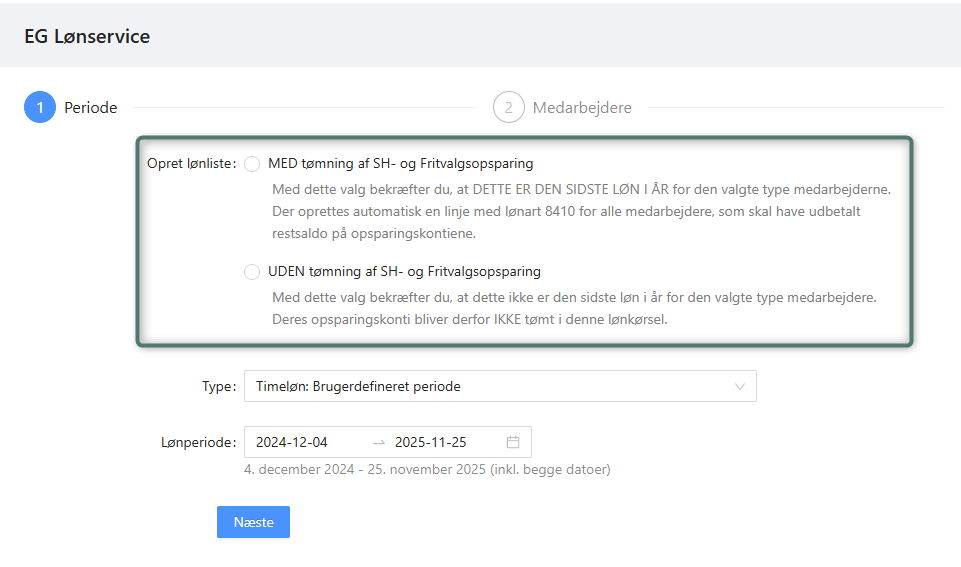Ordreskabeloner
Ordreskabeloner i Xena gør det nemt og hurtigt at oprette salgsordrer med foruddefinerede oplysninger.
Hvis du ofte arbejder med ordrer, der har de samme oplysninger i ordrehovedet, de samme opgaver eller ordrelinjer, kan ordreskabeloner spare dig tid og reducere risikoen for fejl.
Hvad gemmes i en ordreskabelon:
Når du opretter en ordreskabelon, gemmes en række oplysninger, som automatisk indsættes, når skabelonen anvendes.
Fra ordrehovedet gemmes (hvis udfyldt):
- Internt notat
- Deres reference
- Projektnummer
- Afdeling
- Bærer
- Formål
- Ordrestatus
På opgaven gemmes:
- Beskrivelse
- Notat
- Opgavestatus
På ordrelinjer gemmes:
- Varenr
- Tekst
- Antal
- Enhed
Bemærk: Varens salgspris gemmes ikke i skabelonen. Når skabelonen anvendes, hentes altid den aktuelle salgspris for varen.
Gem en ordreskabelon
For at oprette en ny ordreskabelon skal du:
- Oprette en ny ordre og udfylde de ønskede oplysninger.
- Vælge Ordreskabelon > Gem skabelon i ordremenuen.
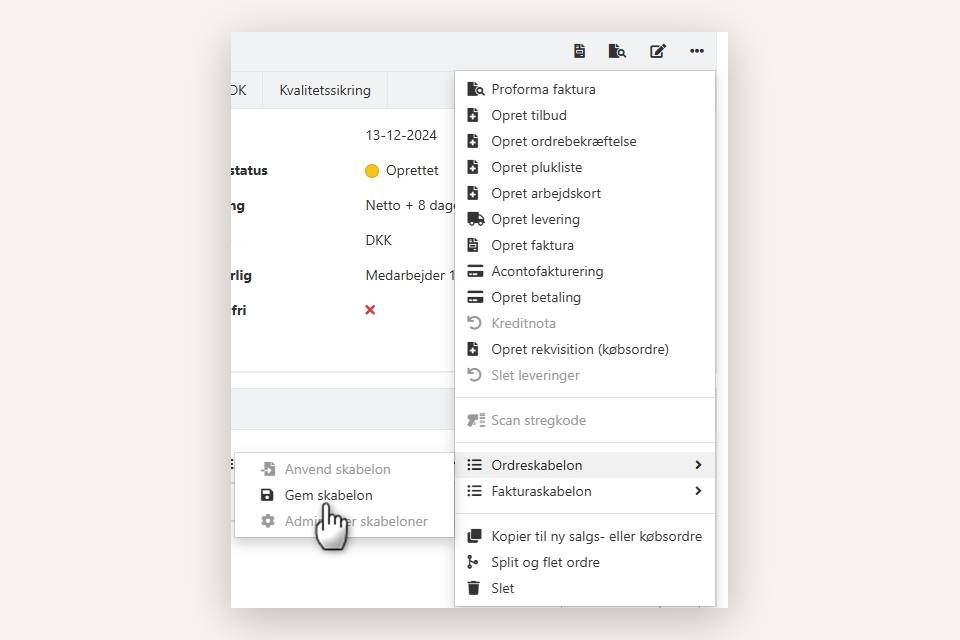
I dialogboksen kan du vælge mellem:
- Gem som ny skabelon
- Overskriv eksisterende skabelon
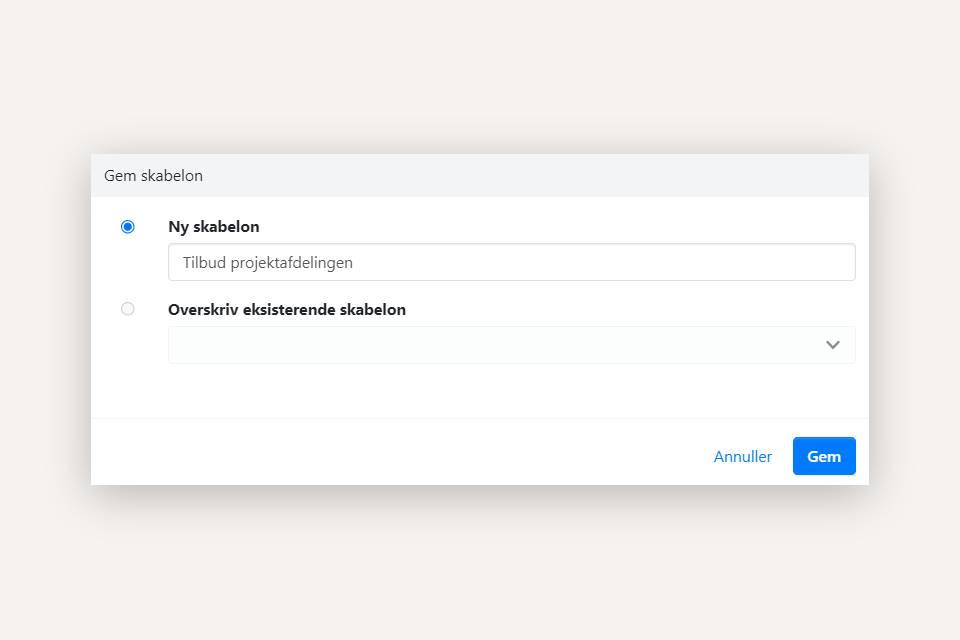
For nem sortering gemmes skabelonerne alfabetisk. Du kan nummerere dem (f.eks. 1, 2, 3 osv.) for at styre rækkefølgen og placere de mest anvendte skabeloner øverst.
Hvis flere medarbejdere anvender skabeloner, kan du tilføje initialer foran skabelonnavnet for at gøre dem personlige.
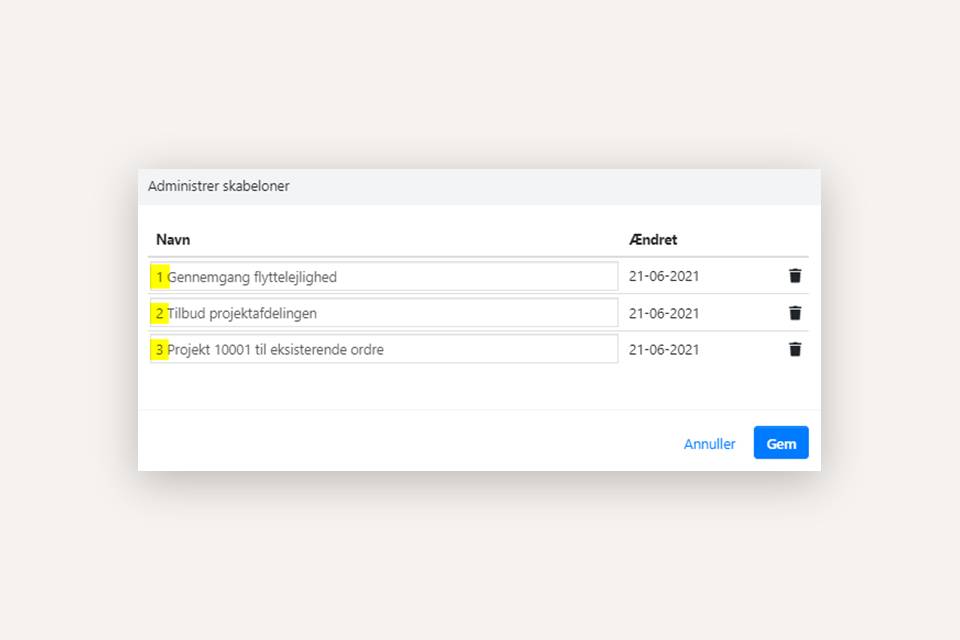
Anvend en ordreskabelon
Når du har oprettet en ordreskabelon, kan du bruge den til at oprette nye salgsordrer hurtigt og effektivt. Alle gemte oplysninger overføres automatisk til den nye ordre.
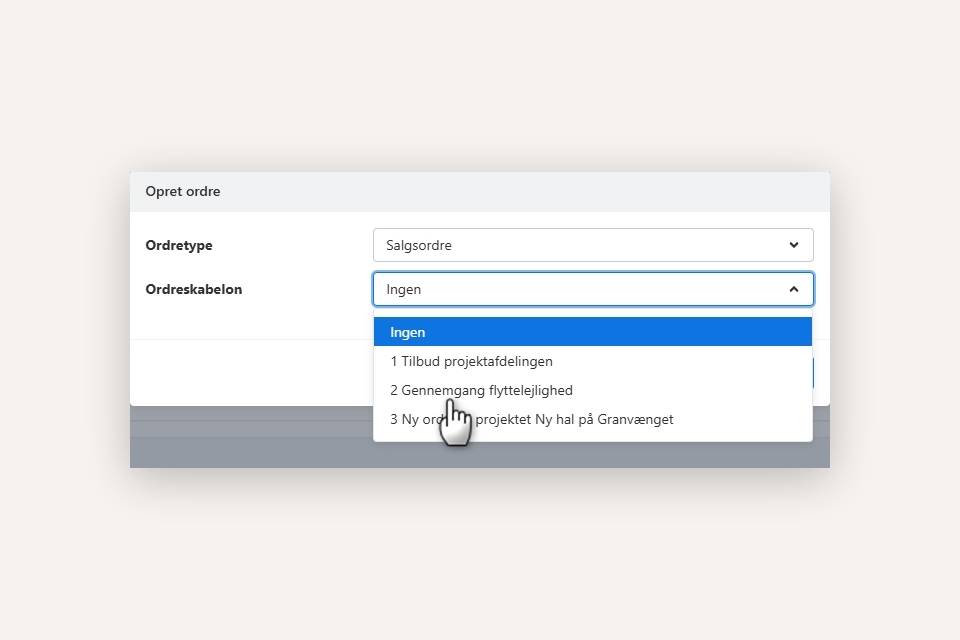
Du kan også anvende en skabelon på en eksisterende ordre ved at vælge Ordreskabelon > Anvend skabelon i ordremenuen.
Vær opmærksom på, at:
- Felter i ordrehovedet overskrives med data fra skabelonen.
- Hvis skabelonen indeholder opgaver, tilføjes de som ekstra opgaver til ordren.
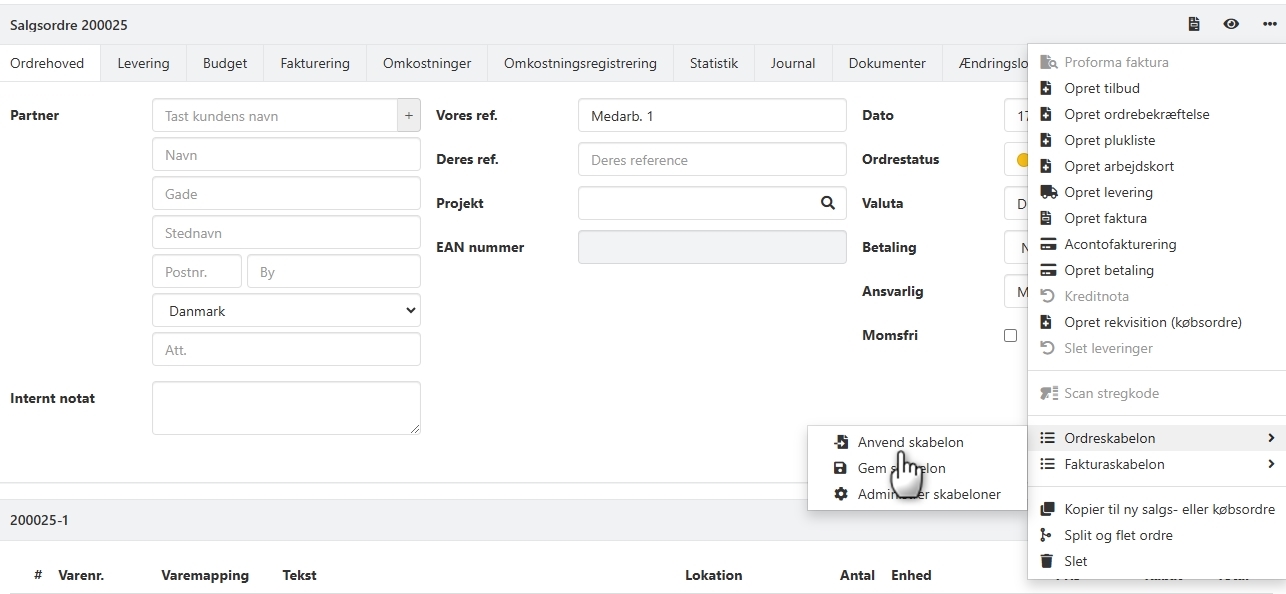
Omdøb eller slet en skabelon
Hvis du vil omdøbe eller slette en skabelon:
- Åbn en valgfri ordre
- Gå til Ordreskabelon > Administrer skabeloner
- I dialogboksen kan du enten ændre navnet eller slette skabelonen ved at klikke på skraldespandikonet
Ændringer træder først i kraft, når du klikker på Gem. Hvis du fortryder, kan du lukke dialogen med Annuller, så ingen ændringer gemmes.
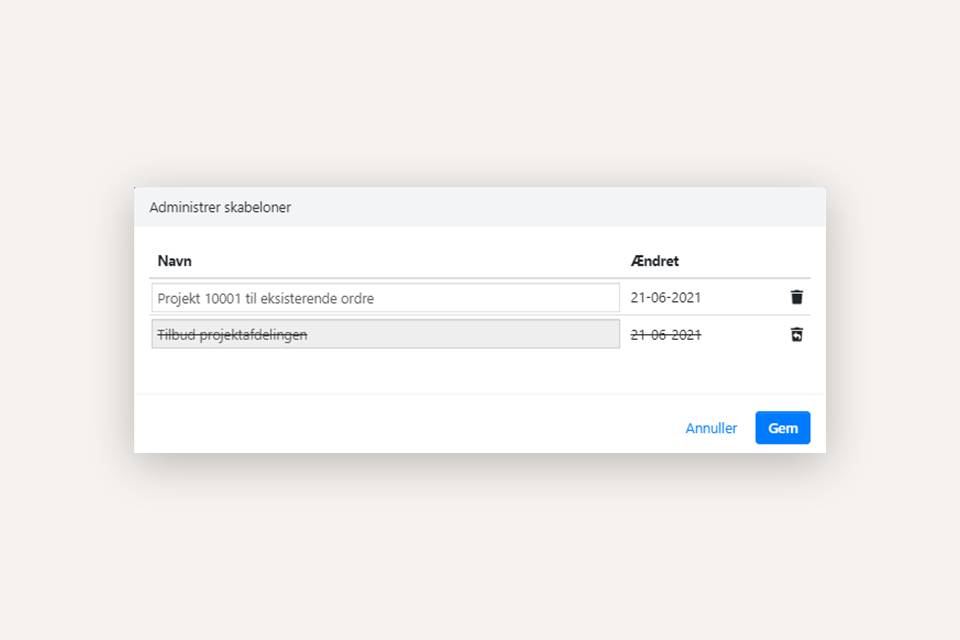
Eksempler på skabeloner
Her er nogle eksempler på, hvordan skabeloner kan bruges i praksis:
1: Skabelon til tilbud
- Opret en salgsordre med Ordrestatus Igangværende tilbud
- Vælg afdeling Projekt
- Skriv dine standardbetingelser i opgavenotatet
- Gem ordren som skabelon med navn Tilbud projektafdelingen
Næste gang du skal oprette et tilbud for projektafdelingen, vælger du denne skabelon ved oprettelse af ordren.
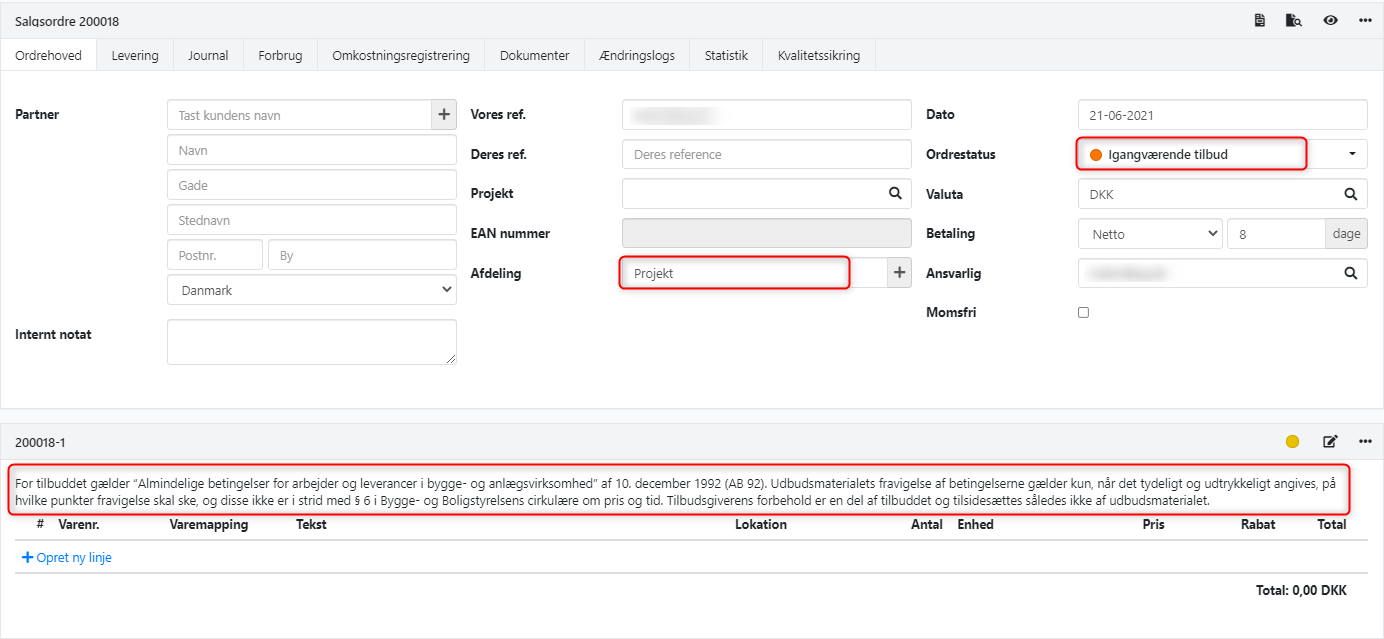
2: Skabelon til et bestemt projekt
- Opret en salgsordre med Ordrestatus Igangværende
- Vælg projektnummer 10001
- Indtast Deres reference = Peter Petersen, rekv. 123-ABC
- Vælg afdeling Projekt
- Slet den automatisk oprettede opgave på ordren
- Gem ordren som skabelon med navnet Projekt 10001 til eksisterende ordrer
Når du anvender denne skabelon, sættes felterne i ordrehovedet ud fra skabelonen, og de eksisterende opgaver på ordren bibeholdes.
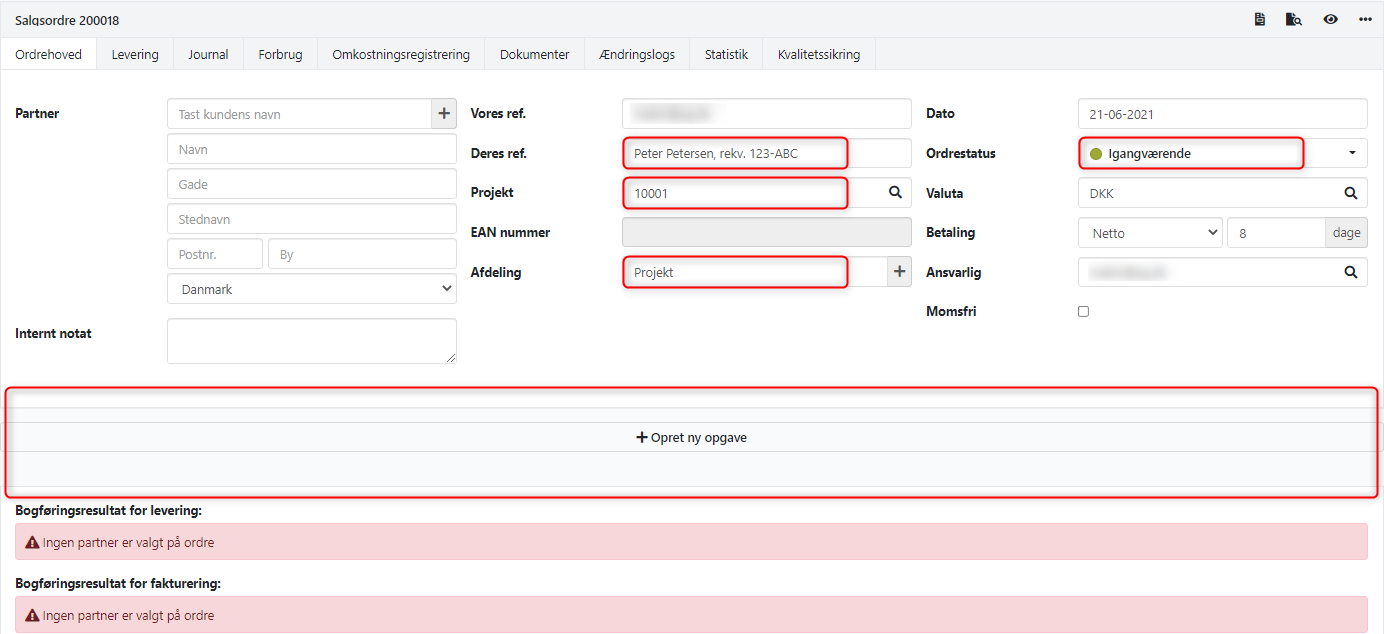
3: Opgave med forslag til ordrelinjer
- Opret en salgsordre med Ordrestatus Igangværende
- Indtast opgavebeskrivelse og note på opgave 1
- Vælg Opgavestatus Planlægges på opgave 1
- Tilføj ordrelinjer til opgave 1 med ønsket tekst, antal og enhed
- Gem ordren som skabelon med navn Gennemgang flyttelejlighed
Når du anvender denne skabelon, sættes ordrens felter som gemt i skabelonen, samt der oprettes en opgave med udfyldt beskrivelse og valgte varelinjer, inkl. antal. Salgsprisen hentes fra varen.
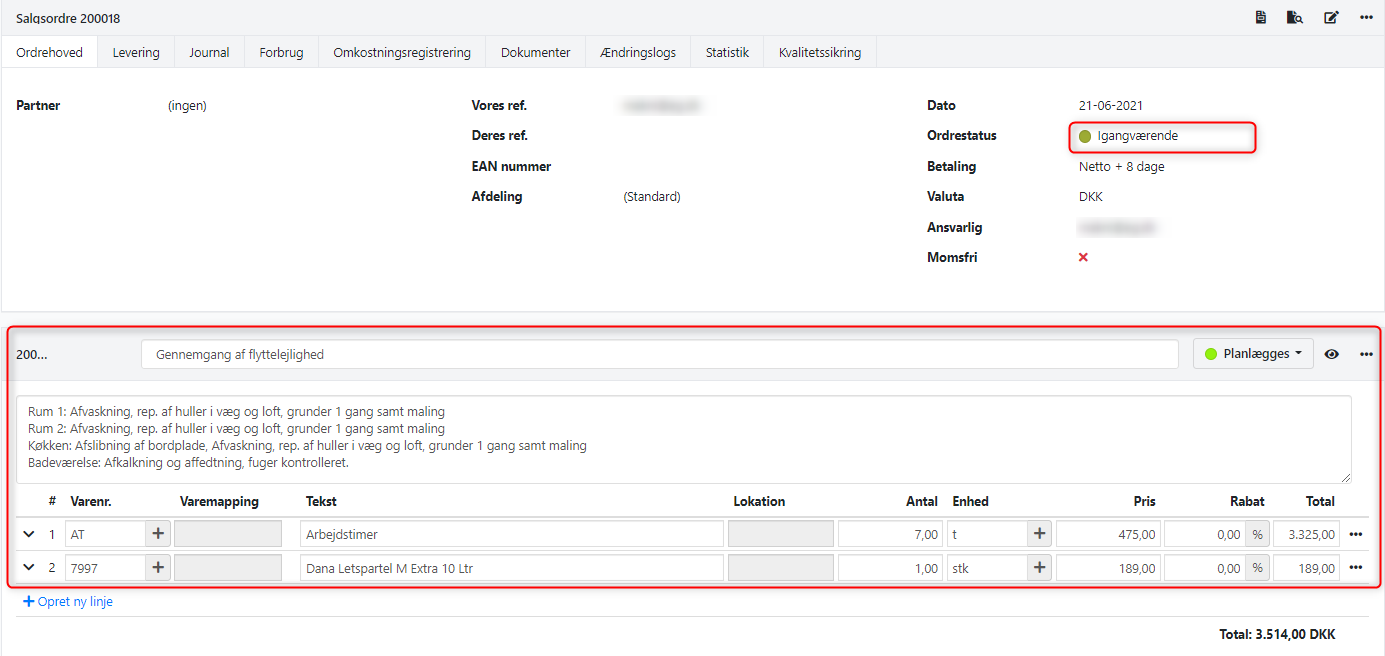
- Opdateret